今回は電子メールの内容を裁判の証拠として提出する場合にどのように保存すればいいのかを簡単に説明したいと思います。
法律相談をしていると意外にもLINEのトーク履歴と同様に電子メールの内容を保存する方法を知らない方が多いです。
その保存方法を今回も簡単に紹介していきます。
気楽にご覧ください。
なお、LINEのトーク履歴に関する保存方法やTwitterのツイートを保存する方法については、別の記事で紹介しているので、興味がある方はそちらも参考にしてみてください。
 訴訟で提出する証拠を集めよう【Vol.1・LINEトーク履歴】
訴訟で提出する証拠を集めよう【Vol.1・LINEトーク履歴】
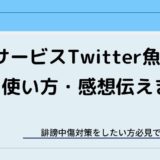 【これで簡単】誹謗中傷対策のための証拠化ツール「Twitter魚拓」の使い方
【これで簡単】誹謗中傷対策のための証拠化ツール「Twitter魚拓」の使い方
- LINE@はこちら
- 品川区で弁護士をしていますびーのです。
- 弁護士びーのは7年目
- もし困った際は,品川区の弁護士びーのが対応致します👍
- Twitterはこちら
目次
1 電子メールの内容を保存する方法(プリントアウトの場合)
電子メールを保存する方法についてはいくつかあります。
今回は代表的な二つの方法をご紹介できればと思います。
皆さんもスマホやPCを開きながら試しにやってみてください。
なお、この記事では、一番みなさんが使っているであろう「gmail」についてご紹介します。
まずはプリントアウトです。
(1)プリントアウトしたいメールを開く
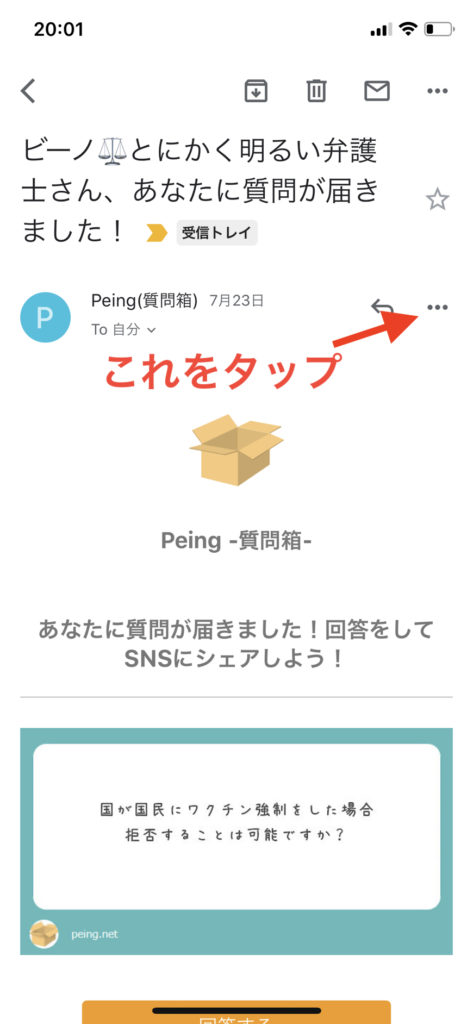
スマホの場合は、右上の「・・・」を押します。そうすると次の画面に切り替わります。
(2)「印刷」をタップ
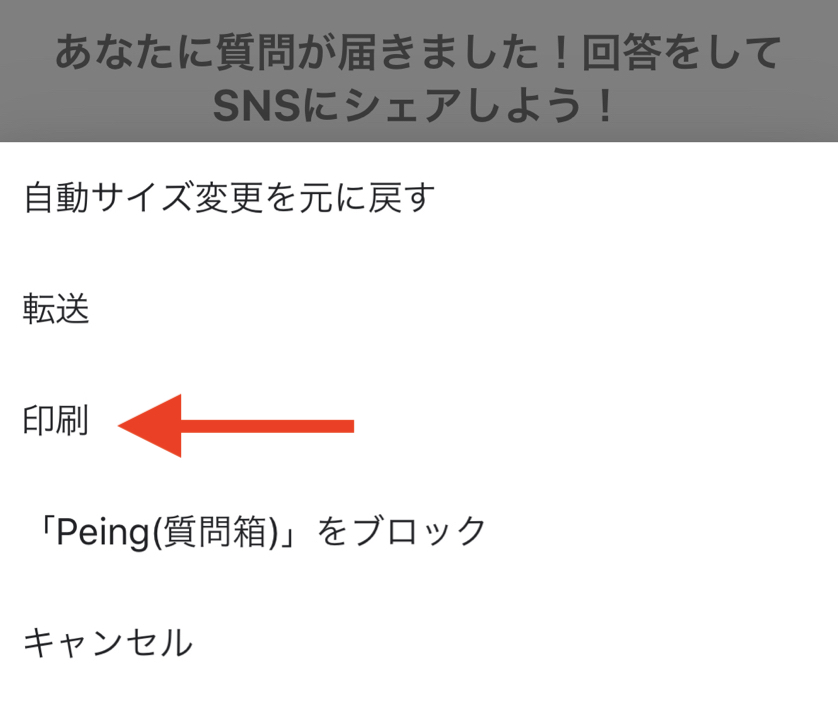
「印刷」というボタンが出てくるので、そちらをタップしましょう。
(3)「プリント方法」を選ぶ
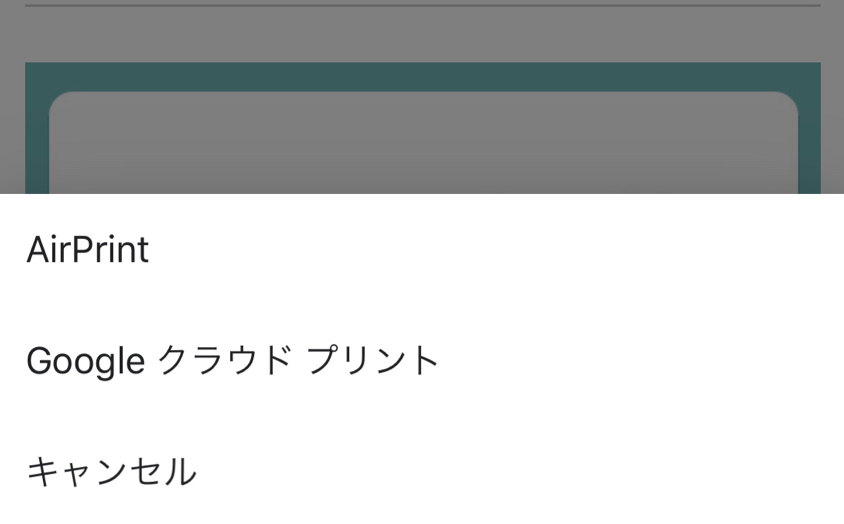
この画面になると「AirPrint」か「Googleクラウドプリント」が選べます。
Airprintについては以下の記事を参考にしてください。mac専用の方法で、Airprintに対応したプリンターだと使用可能です。
参考 AirPrintの方法AppleGoogleクラウドプリントはクラウドで接続しているプリンターに対して直接接続できるサービスです。
参考記事のタイトルとURLを入力してください(4)プリントアウト
最終的にはプリントアウトすると当該対象メールの部分だけが印刷されます。
それを弁護士さんに渡せばとりあえずはOKとなります。
2 電子メールの内容を保存する方法(PDF保存の場合)
それ以外に単純に印刷ボタンを押して、印刷ではなく、「PDFで保存する」という方法もあります。
こちらの方が、データで残るので、紙のようにかさばることなく保存されるので、楽々ではあります。
3 まとめ
いかがだったでしょうか。
電子メールの保存方法は、意外と簡単だったかなと思います。
そして電子メールは、LINEのトーク履歴と同様に、確実なやりとりの証拠として、現在においてはかなり重要な証拠になっています。
皆さんも揉めそうな相手とのメールを怒りで消す前に、履歴を保存してから削除するようにしましょう笑
今後も証拠集め・証拠作成の方法を紹介していこうと思います。
では今回の期日は以上。
また次回の期日でお会いしましょう。


